Arbeitsmethoden in Excel von Null für Neuankömmlinge

- 4133
- 659
- Robin Wollmann
Wenn der Word -Texteditor mit der Sünde in zwei Hälften den meisten Benutzern von Computern gehört, dann sind die Dinge mit einem ebenso berühmten tabellarischen Prozessor nicht so rosig. Viele sehen einfach nicht, wie Sie dieses Programm für den täglichen Bedarf verwenden können, bis sie mit der Notwendigkeit konfrontiert sind, Berechnungen in großen Datenproben durchzuführen.
Hier gibt es aber auch Probleme: Ohne die Prinzipien der Excel -Arbeit ohne Hilfe zu verstehen, werfen Benutzer diese Lektion und kehren nicht mehr dazu zurück.

Heute ist für beide Kategorien der Bevölkerung bestimmt: Einfache Schritt -durch -Step -Anweisungen beginnen, die praktische Entwicklung des Programms zu beginnen. Tatsächlich ermöglicht Excel nicht nur Berechnungen in der tabellarischen Ansicht aus, sondern kann verwendet werden, um Diagramme, multifaktorielle Grafiken, detaillierte Berichte zu kompilieren.
Ja, Tabellen in Wort und Excel sind völlig unterschiedliche Dinge, aber tatsächlich ist es überhaupt nicht schwierig, mit tabellarischen Daten zu arbeiten. Und dafür ist es überhaupt nicht notwendig, Programmierer zu sein.
Arbeitsanfang
Übung ist der beste Weg, um grundlegende Fähigkeiten in jedem Beruf zu erwerben. Der tabellarische Prozessor von Microsoft ist keine Ausnahme. Dies ist eine sehr nützliche Anwendung, die in verschiedenen Aktivitätsbereichen anwendbar ist, mit der Sie schnelle Berechnungen organisieren können, unabhängig von der Anzahl der Quelldaten.
Nachdem Sie Excel gemeistert haben, ist es unwahrscheinlich, dass Sie ein Experte für die relationalen Datenbanken werden, aber die Fähigkeiten reichen aus, um den Status "selbstbewusster Benutzer" zu erhalten. Und das ist nicht nur moralische Befriedigung und eine Möglichkeit, sich von Freunden zu rühmen, sondern auch ein kleines Plus für Ihren Lebenslauf.
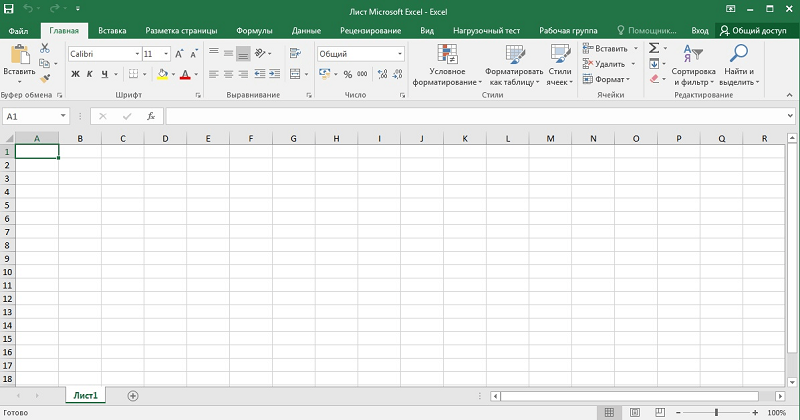
Lassen Sie uns für den Anfang die Hauptbegriffe in Bezug auf Excel kennenlernen:
- Eine Tabelle ist eine zweidimensionale Darstellung von Zahlensätzen oder anderen Werten, die in Zeilen und Spalten platziert sind. Zeilennummerierung - numerisch, von 1 und weiter bis zur Unendlichkeit. Für Spalten ist es üblich, die Buchstaben des lateinischen Alphabets zu verwenden. Wenn Sie mehr als 26 Spalten benötigen, gibt es nach Z AA, AB -Indizes und so weiter
- Somit hat jede Zelle am Schnittpunkt der Säule und der Linie eine eindeutige Adresse wie A1 oder C10. Wenn wir mit den tabellarischen Daten arbeiten, wird die Anziehungskraft an die Zellen an ihre Adressen oder vielmehr in Bezug auf Adressbereiche (z. In Excel ist der Tabellencursor nicht an einzelne Symbole, sondern an die Zelle als Ganzes gebunden - dies vereinfacht die Manipulation von Daten. Dies bedeutet, dass Sie mit Hilfe des Cursors entsprechend der Tabelle, jedoch nicht in der Zelle, andere Werkzeuge dafür vorhanden sind
- Das Arbeitsblatt in Excel wird als eine spezifische Tabelle mit einer Reihe von Daten- und Computerformeln verstanden
- Ein Arbeitsbuch ist eine Datei mit der Erweiterung von XLS, die möglicherweise einen oder mehrere Arbeitsblätter enthalten, dh es kann eine Reihe von verwandten Tabellen sein
- Sie können nicht nur mit einzelnen Zellen oder Bereichen, sondern auch mit ihrer Kombination arbeiten. Getrennte Elemente der Liste sind durch einen Punkt mit einem Komma (B2; B5: B12) getrennt;
- Mit einer solchen Indexierung können Sie getrennte Linien, Spalten oder rechteckige Bereiche unterscheiden
- Mit den Objekten der Tabelle können Sie verschiedene Manipulationen erstellen (Kopieren, Bewegen, Formatieren, Entfernung).
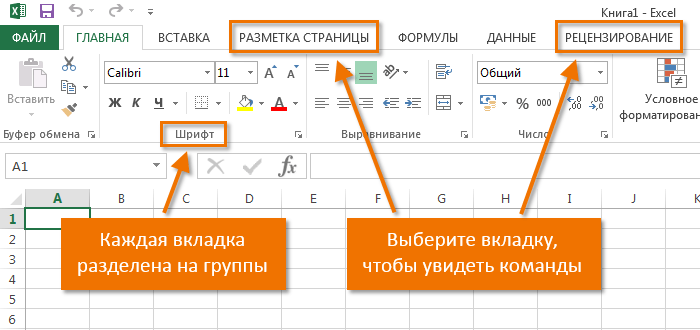
Wie man in Excel arbeitet: Leitfaden für Anfänger
Wir haben also ein Minimum an theoretischen Informationen erhalten, mit denen wir den praktischen Teil beginnen können. Schauen wir uns nun an, wie man in Excel arbeitet. Natürlich müssen wir nach Beginn des Programms eine Tabelle erstellen. Dies kann auf unterschiedliche Weise erfolgen, wobei die Auswahl unter Berücksichtigung Ihrer Vorlieben und den Ihnen gegenüberliegenden Aufgaben durchgeführt wird.
Zunächst haben wir eine leere Tabelle, aber bereits in Zellen mit nummerierten Linien und Säulen unterteilt. Wenn Sie einen solchen Tisch drucken, erhalten wir ein leeres Blatt ohne Rahmen und Grenzen.
Lassen Sie uns herausfinden, wie man mit den Elementen der Tabelle zusammenarbeitet - Baustellen, Säulen und einzelne Zellen.
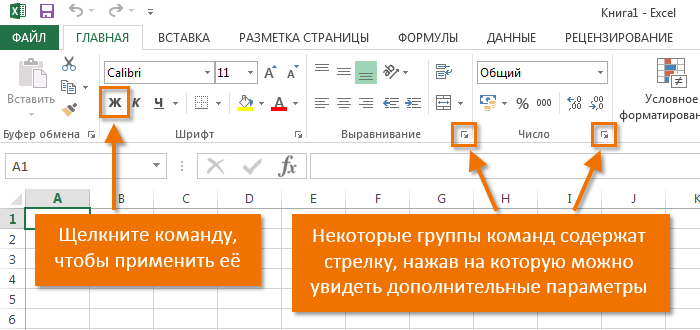
So markieren Sie die Spalte/Linie
Um die Spalte hervorzuheben, klicken Sie auf die Schaltfläche Mau.
Um die Zeichenfolge hervorzuheben, müssen Sie auf die Nummer klicken, die der gewünschten Zeile entspricht.
Um den Bereich der Linien oder Spalten hervorzuheben, wirken wir wie folgt:
- Klicken Sie mit der rechten Schaltfläche gemäß dem ersten Index (Buchstabe oder Ziffer), während die Zeile/Spalte veröffentlicht wird
- Lassen Sie den Knopf und legen Sie den Cursor auf den zweiten Index
- Klicken Sie mit gedrückter Verschiebung auf die PKM in der zweiten Zahl/des Buchstabens - der entsprechende rechteckige Bereich wird zu einem hervorgehobenen.
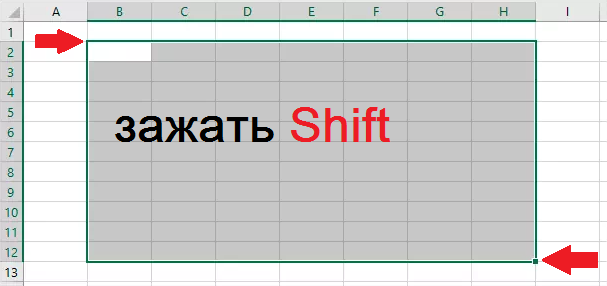
Shift+GAP -Kombinationen werden mit Heißtasten erstellt. Wir installieren den Cursor in der gewünschten Zelle, um die Spalte auszuwählen, und klicken.
Ändern der Grenzen von Zellen
Benutzer, die versuchen, unabhängig voneinander zu lernen, das Excel -Programm zu verwenden, begegnen häufig auf eine Situation, in der der Inhalt, der seine Größe überschreitet. Dies ist besonders unpraktisch, wenn es einen langen Text gibt. Sie können den richtigen Rand der Zelle auf zwei Arten erweitern:
- Wenn Sie manuell auf die linke Maus an der rechten Grenze an einer Linie mit den Indizes klicken und sie gedrückt halten, bewegen Sie den Rand in die gewünschte Entfernung
- Es gibt einen einfacheren Weg: zweimal mit einer Maus entlang des Randes zu klicken, und das Programm erweitert unabhängig die Länge der Zelle (wieder in einer Linie mit Buchstaben-Indexen).
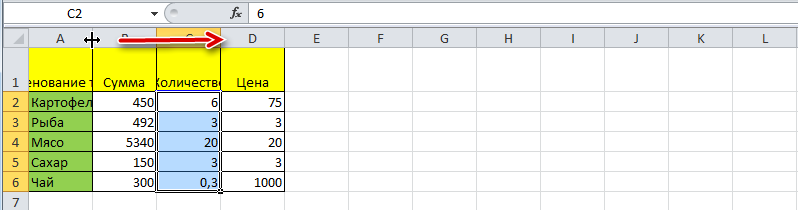
Um die Höhe der Zeichenfolge zu erhöhen, können Sie die Schaltfläche "Textübertragung" in der Symbolleiste drücken oder die Maus im Ausland auf dem Digitory-Index-Panel ziehen.
Mit der Taste vertikaler Verteilung können Sie einen Text anzeigen, der nicht in der Zelle in mehreren Zeilen platziert ist.
Die Stornierung der Änderungen erfolgt auf eine standardmäßige Weise mit der Taste „Abbrechen“ oder der Ctrl+Z -Kombination. Es ist ratsam, solche Rollbacks gleichzeitig zu machen - dann funktioniert es möglicherweise nicht.

Wenn Sie die Formatierung der Zeilen markieren müssen, können Sie die Registerkarte "Format" verwenden, in dem "automatische Auswahl der Zeilen der Zeile" auswählen,.
Um die Änderungen in den Größen der Spalten auf der gleichen Registerkarte "Format" zu stornieren, wählen Sie das Element "Standardbreite" aus - wir erinnern uns die Nummer hier, dann markieren wir die Zelle, deren Grenzen geändert wurden und sie müssen sein. ist zurückgekommen". Jetzt gehen wir zum Punkt "Breite der Spalte" und geben die im vorherigen Schritt aufgezeichnete Standardanzeige ein.
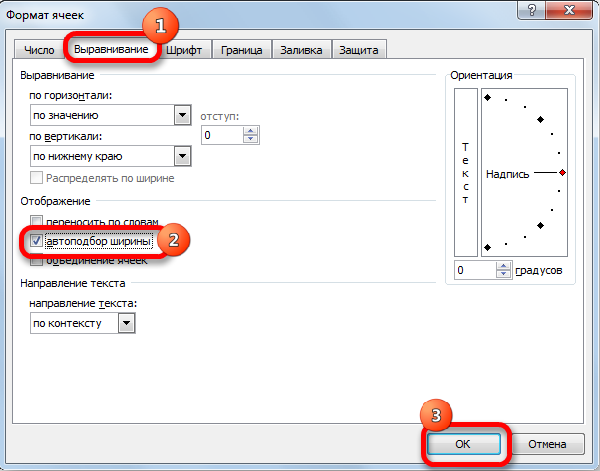
So fügen Sie eine Spalte/Linie ein
Wie üblich kann die Einführung einer Zeichenfolge oder einer Spalte auf zwei Arten durch einen Anruf des Kontextmenüs mit der Maus oder mit den Heißtasten erfolgen. Im ersten Fall klicken wir auf PKM in der Zelle, die verschoben werden muss, und wählen Sie im angezeigten Menü das Element "Zellen hinzufügen" aus. Ein Standardfenster wird geöffnet, in dem Sie festlegen können, was Sie hinzufügen möchten, und es wird angegeben, wo die Erweiterung auftritt (die Spalten links von der aktuellen Zelle, Zeilen - von oben).
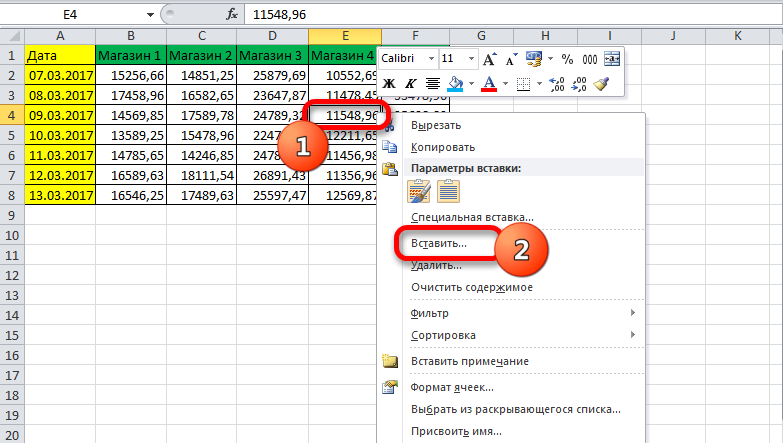
Das gleiche Fenster kann durch Strg+Shift+"=" verursacht werden.
Eine so detaillierte Beschreibung der Verwendung des Excel -Programms ist zweifellos für Teekannen nützlich, dh Anfänger, da alle diese Manipulationen sehr oft gefragt sind.
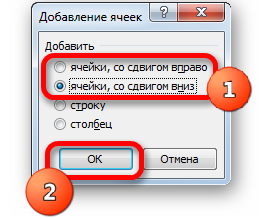
Schritt -by -Stufe Erstellung der Tabelle, Formeleinsatz
In der ersten oberen Zeile mit Index 1 gibt es in der Regel Namen von Feldern oder Spalten, und in den Zeilen werden separate Datensätze angezeigt. Der erste Schritt zum Erstellen der Tabelle besteht daher darin, die Namen der Spalten zu befestigen (z. B. "Name der Ware", "Kontonummer", "Käufer", "Menge", "Preis", "Summe").
Danach geben wir auch manuell die Daten auf der Tabelle ein. Vielleicht müssen wir in der ersten oder dritten Spalte die Grenzen überschreiten - wie es geht/wir wissen es bereits.

Sprechen wir nun über die kalkulierten Werte. In unserem Fall ist dies die Spalte "Summe", die der Multiplikation des Betrags mit dem Preis entspricht. In unserem Fall hat die Spalte "Summe" den Buchstaben F, die Spalten "Menge" und "Preis" - D bzw. e.
Geben Sie also den Cursor in die Zelle F2 und sammeln Sie das Symbol "=". Dies bedeutet, dass in Bezug auf alle Zellen in der Spalte F Berechnungen gemäß einer bestimmten Formel durchgeführt werden.

Um die Formel selbst vorzustellen, wählen Sie die D2 -Zelle aus, klicken Sie auf das Symbol zur Multiplikations -Symbol, wählen Sie die E2 -Zelle, klicken Sie auf die Eingabetaste. In der Zelle D2 entspricht es in der Menge der Menge eine Zahl. Damit die Formel für alle Zeilen des Tisches funktioniert, klammern sich an der linken unteren Ecke mit der Maus in der Zelle D2 (wenn es aufgehängt ist, ein kleines Kreuz erscheint darauf) und ziehen. Infolgedessen funktioniert die Formel für alle Zellen, jedoch mit ihren Datenmengen in derselben Linie.

Wenn wir eine Tabelle ausdrucken müssen, müssen Sie eine lesbare Zeilestyp geben, und die Spalten müssen begrenzt sein. Wählen Sie dazu einen Abschnitt der Tabelle mit Daten aus, einschließlich der Linie mit den Namen der Spalten, wählen Sie die Registerkarte "Rand" (sie befindet sich im Menü "Schriftart") und drücken Sie auf das Symbol des Fensters mit dem Fenster Inschrift "Alle Grenzen".
Mit der Registerkarte Schrift ermöglicht es Ihnen, Schriftarten nach demselben Prinzip, WTO und Wort zu formatieren. Es ist also besser, einen Hut mit einer fetten Versicherung zu arrangieren. Es ist besser, Textspalten entlang der linken Kante zu betreiben, und die Anzahl ist zentral. Sie haben also die ersten Fähigkeiten, wie man in Excel arbeitet. Wir werden nun die Berücksichtigung anderer Funktionen des tabellarischen Prozessors übergehen.

Wie man mit dem Excel -Tisch arbeitet - ein Leitfaden für Dummies
Wir haben das einfachste Beispiel für tabellarische Berechnungen untersucht, bei denen die Multiplikationsfunktion manuell nicht sehr bequem verabreicht wurde.
Das Erstellen von Tabellen kann vereinfacht werden, wenn Sie ein Tool namens "Design" verwenden.
Sie können der Tabelle einen Namen zuweisen, ihre Größe festlegen, Sie können ready -hergestellte Vorlagen verwenden, Stile ändern. Es besteht die Möglichkeit, recht komplexe Berichte zu erstellen.
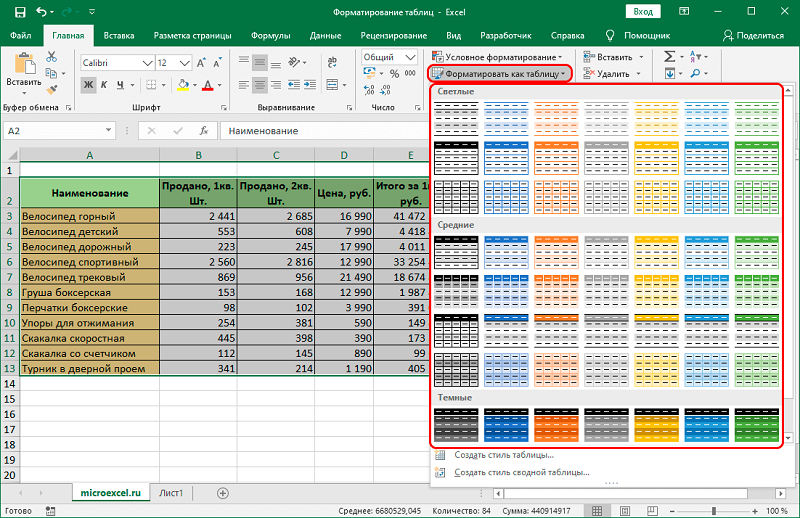
Viele Neuankömmlinge können nicht verstehen, wie man die in die Zelle eingeführte Bedeutung anpasst. Wenn Sie auf eine Zelle klicken, um sich zu ändern, und einen Versuch, die Zeichen einzutreten, verschwindet die alte Bedeutung, und Sie müssen zuerst alles eingeben. Tatsächlich wird der Wert der Zelle beim Klicken in der Statuszeile im Menü angezeigt, und dort muss der Inhalt bearbeitet werden.
Bei der Einführung der gleichen Werte in die Zellen zeigt Excel die Intelligenz als Suchmaschinen - es reicht aus, um mehrere Zeichen aus der vorherigen Zeile zu erhalten, damit der Inhalt in der aktuellen angezeigt wird. Linie unten.
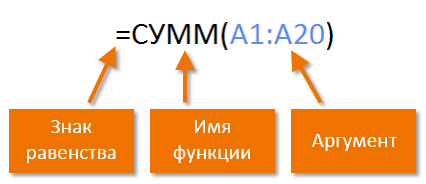
Funktionen Syntax in Excel
Um die Ergebnisse nach der Spalte (in unserem Fall die Gesamtmenge der verkauften Waren) zu berechnen Sehen Sie, nichts Kompliziertes, schnell und effizient. Das gleiche Ergebnis kann durch Drücken der Kombination Alt+"=" erreicht werden.
Die Eingabe von Formeln ist in der Statuslinie einfacher zu produzieren. Sobald wir das "=" in der Zelle drücken, erscheint es darin, und links links befindet sich ein Pfeil. Durch das Drücken erhalten wir eine Liste der verfügbaren Funktionen, die in Kategorien unterteilt sind (mathematisch, logisch, finanziell, mit Text arbeiten usw.D.). Jede der Funktionen hat ihre eigenen Argumente, die eingeführt werden müssen. Die Funktionen können bei der Auswahl einer Funktion investiert werden, ein Fenster mit seiner kurzen Beschreibung und nach dem Drücken eines OK - ein Fenster mit den erforderlichen Argumenten.
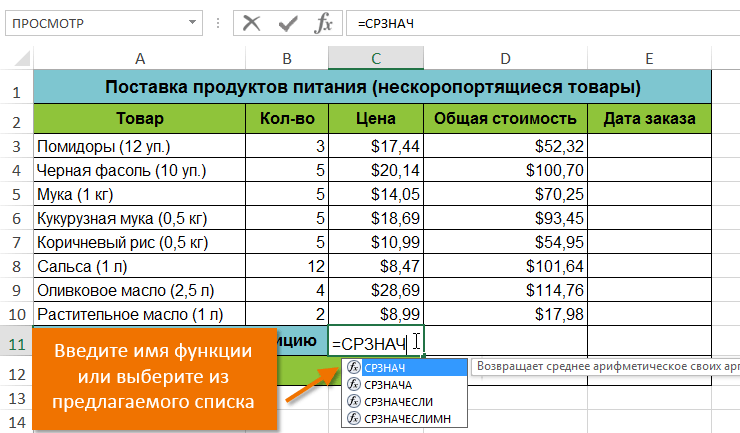
Nach Abschluss der Arbeit beim Verlassen des Programms wird sie gefragt, ob Sie die von Ihnen vorgenommenen Änderungen speichern und anbieten, den Dateinamen einzugeben.
Wir hoffen, dass die hier genannten Informationen ausreichen, um einfache Tische zu erstellen. Während das Microsoft Excel -Paket entwickelt wird, lernen Sie seine neuen Funktionen kennen, aber wir argumentieren, dass Sie wahrscheinlich nicht eine professionelle Studie des tabellarischen Prozessors benötigen. Im Netzwerk und in Buchregalen finden Sie Bücher und Richtlinien aus der Serie "for Dummies" auf Excel für Tausende von Seiten. Kannst du sie vollständig meistern?? Zweifelhaft. Darüber hinaus benötigen Sie die meisten Paketfunktionen nicht. In jedem Fall beantworten wir gerne Ihre Fragen zur Entwicklung des berühmtesten Tabellenredakteur.

